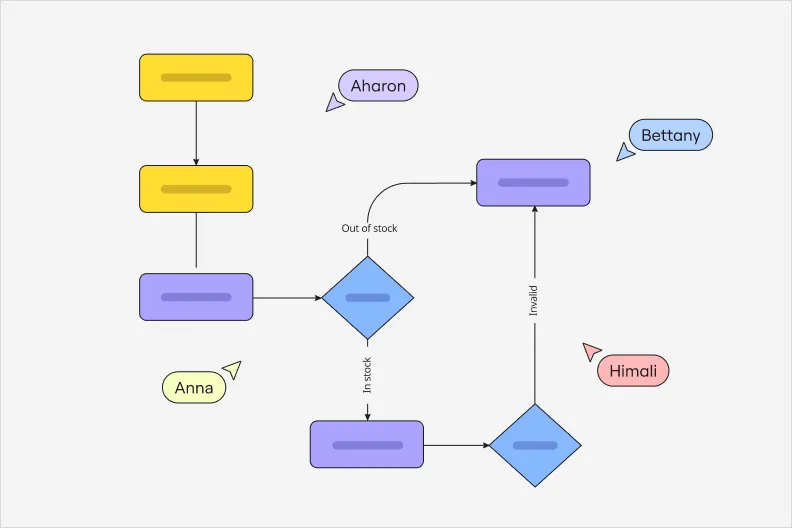
フローチャートの基本的な記号・構造一覧!初心者必見の作り方も解説
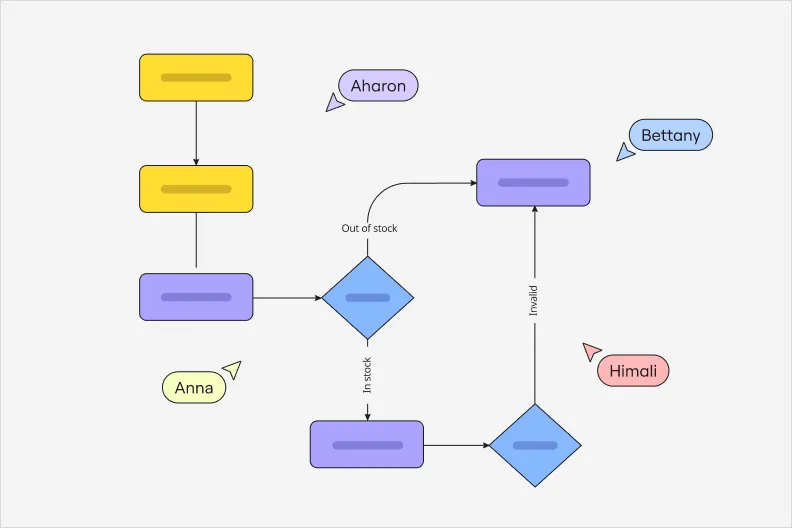
フローチャートを作成する上で欠かせないのが、記号です。わかりやすいフローチャートを 作るためには、どのような記号があり、それぞれ何を意味するのかをしっかりと 把握しておく必要があります。
本記事では、フローチャートの基本的な記号や構造を紹介します。
また、フローチャートを作成する上で知っておくべき5つのポイントも解説するので、 ぜひ参考にしてみてください。
記事の最後にはフローチャート作成におすすめのツールやテンプレートもご紹介しているので ぜひご確認ください。
フローチャートの基本的な記号一覧
フローチャートにはさまざまな記号がありますが、基本的なものは次の3つです。
開始/終了記号
処理記号(行動記号)
判断記号
ここでは、それぞれについて詳しく解説します。なお、フローチャートの書き方については、 以下の記事を参考にしてみてください。
▼ 関連ページ フローチャートとは?書き方や記号について簡単解説
開始/終了
「開始/終了記号」は、フローの開始地点と終了地点を示す小判型の記号です。
開始記号はフローがはじまるポイントであり、終了記号はフローが完了することを意味します。
単純に記号内に「開始」や「スタート」、「終了」と記載することもあれば、具体的な 業務内容における開始地点と終了地点を記載することもあります。
製品の製造フローで例を出すと、「顧客から注文書を受領」が開始、「顧客の元へ製品が 届く」が終了です。
処理記号(行動記号)
「処理記号(行動記号)」は、特定の処理や行動を表現するために使用される記号です。
長方形や角丸の長方形で表され、何らかの処理が実行されるポイントを示します。
プログラムの分岐やデータの処理、ステップ、機能、動作、操作など、さまざまな処理を 表現するのに使われる記号です。
製品の製造フローで例を出すと、「材料をそろえる」「冷蔵庫に保管する」などの行動が 当てはまります。
判断記号
「判断記号」は、フローが条件によって分岐することを示すひし形の記号です。
記号の中に入れた条件に対し、「はい/いいえ」「真/偽」の結論を出して業務を進めます。
「必要な材料はそろっているか」「商品の在庫が発注点数を超えるか」「発注書は承認されているか」「入力内容は正しいか」など、条件分岐や意思決定を表現するときに使う記号です。
フローチャートで使用頻度が高い記号一覧
フローチャートには、他にもさまざまな記号があります。ここでは、使用頻度が高い記号を 以下5つのグループに分けて紹介します。
プロセス・操作
ループ
入力・出力
分岐・制御
線
プロセス・操作
「プロセス・操作」としてよく使用される記号は以下の3つです。
定義済み処理
遅延
手操作入力・手作業
定義済み処理
「定義済み処理」は、特定のプロセスや一部の処理が、すでに他のフローチャートに 分けて作成されている場合に使う記号です。両端が囲われた長方形で表されます。
フローチャートを作る際、業務によっては複雑な処理やステップが必要になり、 1 枚にまとめると複雑化するケースもあります。複雑化すると全体の流れがわかりづらく、 混乱を招きかねません。
定義済み処理を使用すれば、すでに定義した業務やフローなどを呼び出して利用できるため、 フローチャート全体がコンパクトになり、理解しやすくなるでしょう。
主にデータやマニュアルの参照、計算処理、ファイルの読み書きなど、頻繁に使用される 操作を定義する際に役立ちます。
遅延
「遅延」は、特定のプロセスやタスクが遅延していることを示す記号で、 アルファベットの「D」の形で表されます。
遅延は、プロセスの中で時間の制約や待機状態を表現する際に役立ちます。作業の完了を 待たなければならない場合や、外部からの指示が到着するまで待機する必要が ある場合などが挙げられます。
遅延の原因によっては、コストの増加や生産性の低下を招きかねません。遅延期間を 記号で示しておくことで、どの作業がどの程度遅れるかが明らかになり、必要な対応が 取れます。図形内に具体的な遅延時間を表示することも有効です。
手操作入力・手作業
「手操作入力・手作業」は、手動で行う必要のある手順を示すときに使う記号で、 逆台形のの形で表されます。
手操作で行う作業の一例には、テキストを入力する、キーボードで情報を打ち込む、 スキャナーで文書を読み取るなど、機械を用いた手動の操作が挙げられます。
手作業の一例には、文書の整理や手動での検査作業、手作業での組み立てなどがあります。
ループ
「ループ」としてよく使用される記号は以下の3つです。
ループの開始
ループの終了
ループの開始
「ループの開始」は、特定のプロセスを繰り返す際に用いる記号です。八角形を横方向に カットした内の、上半分のような形で表されます。
プロセスを複数回実行する必要がある場合は、ループの開始記号を使用して開始点を 示します。ループの開始記号より下にある判断記号や処理記号に基づき、条件が 満たされている限り同じ処理を繰り返します。
例えば、メールを多くの顧客に送信しなければいけない場合は、ループの開始に「メールを 顧客全員に送信する」と記載し、下に続く「宛先を変更する」「メールを送信する」などの 作業内容に応じて終わるまで繰り返すよう指示します。
ループの終了
「ループの終了」は、プロセスの繰り返しの処理を終了させる記号です。ループの開始記号 とは反対で、八角形を横方向にカットした内の下半分のような形で表されます。
特定のプロセスを複数回実行したあと、それ以上の繰り返しを行わない場合にループの 終了記号を使用します。先述したメールの返信で例を出すと、ループの終了記号には 「メールを全顧客に送信した」と記載する仕組みです。
入力・出力
「入力・出力」としてよく使用される記号は以下の2つです。
入出力
書類・帳票
入出力
「入出力記号」は、データの入力と出力を示す平行四辺形の記号です。上部に置かれたものは 入力を、下部に置かれたものは出力を意味します。
入出力できるデータやファイル、使用または生成されるリソースを表現する際に用いられます。
メルマガ会員の申し込みを例にとると、顧客が自身の名前や会社名といった情報を 登録するのは「入力」、それに対して登録完了メールを送信するのは「出力」と記入します。
書類・帳票
「書類」は、文書や帳票を示す記号です。四角形の下部が波状になった形で、 文書や帳票の作成、変更、保存、送信、印刷などが必要な場合に使用されます。 処理や作業に応じて発生するため、作業の図形と重ねて記載するのが一般的です。
レポート・メール・FAX・発注書など、人が読み取れるデータ全般を表します。 記号の中に、「請求書」「注文書」など必要な書類の名称や対応内容を記載します。
分岐・制御
「分岐・制御」としてよく使用される記号は以下の2つです。
結合子
外部結合子
結合子
「結合子」は、フローチャート内で複数のプロセスを結合させるために使う、 丸型の記号です。
プロセスが特定の条件を満たすかどうかを示し、必要に応じて異なる処理に移動させます。 例えば、プロセスが条件を満たす場合には「A」の経路に進み、満たさない場合には 「B」の経路に進むよう制御する際に「結合子」が使用されます。
上記のように、複雑なフローチャートを整理する際に活躍するのが結合子です。 フローが理解しやすくなり、プロセスの設計や分析に役立ちます。
外部結合子
「外部結合子」は、異なるフローチャートや外部のデータベースと結合する際に 用いる記号です。
例えば、「別紙の◯◯参照」と記載して異なるフローチャートに飛ばしたり、 データベースからデータを取得したり、外部のAPIと通信したりする場合に用いられます。
外部結合子は、複雑なシステムやプロセスの設計において非常に重要な役割を果たします。
線
「線」としてよく使用される記号は以下の2つです。
線・矢印
省略
線・矢印
「線・矢印」は、フローの流れを示すものです。流れに沿って各ボックスを線でつなぎ、 とくに時系列や流れの向きを明らかにしたい場所には矢印を使います。
上から下へ作業が流れる単純な順次構造の場合は、線でつなぐのが一般的です。 条件によって作業が分岐したり、時系列を表す必要があったりする場合にも使用します。
省略
「省略」は、ステップやプロセスを簡略化し、詳細な説明を省くために使用されます。 波線で表されることが一般的です。
大規模なフローチャートや複雑なプロセスの場合には、省略を使用しなければ1枚に 収まらないことも珍しくありません。省略を使用することで、フローチャート全体を 読みやすく、簡潔な形で表示できます。
フローチャートの構造
フローチャートの記号を理解したら、次に構造を把握しましょう。 フローチャートには、3つの構造があります。
順次構造
分岐構造
反復構造(ループ)
順次構造
「順次構造」は、前の処理が完了すると次の処理が開始するシーケンシャル(順次的)な 構造のことです。特定のアクションやタスクを記号で表し、一本線でつなぎます。
記載された処理内容を、上から下へ順番に実行していくのが順次構造の特徴です。 順次構造は、多くの業務プロセスやプログラムの設計で使用されるシンプルな構造です。
分岐構造
分岐構造は、条件によって異なる経路を取る構造です。提示された条件に応じて 「はい/いいえ」もしくは「真/偽」を判断し、内容に応じてフローを切り替えます。 先述したひし形の判断記号と、矢印を使って表します。
いくつか処理のパターンがある場合は、分岐構造だと判断しましょう。
反復構造(ループ)
反復構造は、条件を満たす間や満たすまで処理を繰り返し実行する構造です。 同じ処理を複数回実行し、指定した条件が満たされるまで処理を続けます。
先述した判断記号とループ記号のどちらを使っても、反復構造を表現できます。 同じ処理が繰り返されていることがわかれば、反復構造であると理解しておくと よいでしょう。
フローチャートの作成方法・書き方のポイント
フローチャートは知識がないまま作成すると、煩雑になりかねません。場合によっては、 生産効率が悪くなってしまう可能性もあります。
フローチャートを作成する際は、次の流れを把握しておきましょう。
各業務の目的や課題を整理する
業務の実態を把握する
作業やタスクを洗い出す
フローを書き起こす
実際の業務に取り組んでいるメンバーのチェックを受ける
各業務の目的や課題を整理する
まず、各業務の目的を整理しましょう。「何を達成したいのか」「どのような結果を 得たいのか」を把握することは、プロセスの方向性を確立する上で重要です。 実際の担当者と直接コミュニケーションを取り、合意形成を行いましょう。
次に、業務に関連する課題や障害を特定します。現行のプロセスで発生している問題や ボトルネック、コミュニケーションの不備なども含みます。
目的と課題が整理できたら、フローチャートを作成しましょう。「どのステップが本当に 必要なのか」「どのステップが不要なのか」が明確になり、最適なフローチャートを 作れるようになります。
業務の実態を把握する
目的や課題が整理できたら、業務の実態を把握しましょう。フローチャートを 作成する上で、業務のどのステップが主要なのか、どのステップが時間を要するのか、 どのステップで問題が発生しやすいのかを把握しておかないと、有効なものを 作成できません。
現場で実際に業務を観察し、関係者にヒアリングしながら業務の手順や役割分担、 情報の流れなどを詳細に把握します。同時に、業務に関連する文書やデータ、 システムも調査するとよいでしょう。
把握した業務の実態を文書化することも大切です。文書化しておくことで、実際の現場で 得た情報をフローチャートに落とし込みやすくなります。
作業やタスクを洗い出す
次に、フローに落とし込むすべての作業とタスクをリストアップします。各作業や タスクを記録し、それぞれの作業において「何を行うものか」「どのようなデータや 情報が必要なのか」「何を出力するのか」を整理して把握します。作業の名称や番号、 責任者なども含めて詳細に整理しましょう。
あくまでも作業やタスクを洗い出すことが目的なので、細かい点や抜け漏れを気にする のではなく、できるだけすべての作業とリスクを洗い出してください。
フローを書き起こす
作業やタスクの洗い出しが終わったら、フローのスタート地点から終了地点までの流れを 大まかに図式化します。スタート地点からフローが始まり、各ステップを示す記号や 矢印を使ってつなげ、最終的に終了地点に至るイメージで描きましょう。
スタートから終了までの流れを描けたら、洗い出した作業やタスクを整理してチャートに 落とし込みます。適切なフローチャートの記号や形状を使用しているか、確認することも 大切です。
最後に、フローチャート全体をわかりやすく整えます。フローチャートは見た人が プロセスを実際に追えるよう、流れや手順を簡潔かつ論理的に表現することがポイントです。
実際の業務に取り組んでいるメンバーのチェックを受ける
最後に、実際の業務に取り組んでいるメンバーにチェックしてもらいましょう。 そうすることで、現実に即したフローチャートになっているかがわかり、より正確なものが 作れます。
また、メンバーが自身の業務をフローチャートと照らし合わせながら確認することで業務の 目的が明確化し、業務に対する共感と協力の意欲が高まるでしょう。
万が一、チェック過程で問題点や誤りが発見された場合は、速やかに改善しましょう。 なお、完成したあとも、実際の業務でPDCAを回しながら改善していくことが大切です。 PDCAに関しては、以下の記事で詳しく解説しているので、詳細を知りたい方は チェックしてみてください。
▼ 関連ページ PDCA とは?事例を使った回し方やOODAループとの違いを解説
フローチャートの作成なら Miro
フローチャートは、業務の流れを整理するとともに各メンバーの理解を促進し、 問題や課題の発見に役立ちます。本記事で紹介した記号や構造を用いて、わかりやすい フローチャートを作成しましょう。
フローチャートの作成にお困りの場合は、Miro のフローチャート作成ツールが 役立ちます。専用の記号やダイアグラム機能を使って、誰でも簡単にフローチャートを 作成することができます。
無料で利用可能で、テンプレートも用意してあるため、フローチャートを1から作る時間が ないという方はぜひ Miro をご活用ください。
◆ Miro のフローチャート作成ツール ◆ Miro AI を使ってフローチャートを自動で生成 ◆ Miro のフローチャートテンプレート ◆ Miro の業務フロー図テンプレート